6 poprawek poprawiających złe stereo dzięki Audacity
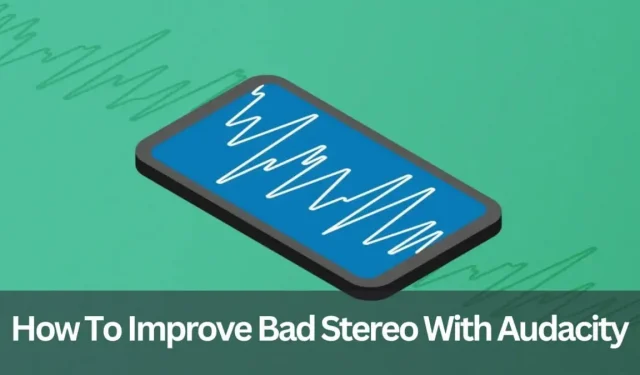
Jedną z najbardziej irytujących rzeczy, które możesz zrobić swoim uszom, jest zły dźwięk w słuchawkach.
Chociaż nie masz dostępu do sprzętu klasy studyjnej, nadal możesz cieszyć się doskonałym dźwiękiem podczas sesji.
Ten post pokaże, jak naprawić kiepskie stereo za pomocą Audacity, aby uzyskać dobrą jakość dźwięku.
Jak naprawić złe stereo za pomocą Audacity?
Najpierw zaktualizuj swoją wersję Audacity z https://www.audacityteam.org/download/. Możesz przeglądać archiwa forum 1.2.x i 1.3.x, chociaż stare fora dla tych wersji są zamknięte.
Przejdź do oficjalnej strony internetowej, aby uzyskać szybkie odpowiedzi i zasady forum. Sprawdź także swoje systemy operacyjne, na przykład używaną wersję systemu Windows i czy są one zgodne. Dokładny trzyczęściowy numer wersji Audacity z Help > About Audacity. ”
- Narzędzia do edycji dźwięku
- Wzmocnienie i normalizacja
- Jak usunąć szum tła
- Usuwanie ciszy z nagrań
- Wyodrębnij dźwięk za pomocą VLC
- Użyj korektora
1. Narzędzia do edycji dźwięku
Dostępnych jest wiele programów do edycji dźwięku. Możesz skorzystać z jednego z najpopularniejszych za darmo.
Idealnym sposobem na rozpoczęcie edycji dźwięku jest użycie programu Audacity. Został stworzony przez ochotników przy użyciu darmowego oprogramowania.
W Audacity możesz robić wiele rzeczy, na przykład zmieniać małe pliki, aby były krótsze, usuwać szumy tła, wyłączać ciszę, zmieniać głośność i nie tylko. Aby rozpocząć, możesz pobrać Audacity tutaj.
Oczywiście inne rozwiązania premium są łatwiejsze w użyciu i mają więcej funkcji. Na przykład Adobe Audition jest składnikiem linii produktów Creative Cloud. On ma wielką moc. Radzimy jednak powstrzymać się od tego, dopóki nie zostaniesz ekspertem od dźwięku.
2. Jak usunąć szum tła
Dzięki Audacity możesz łatwo usunąć szumy tła ze ścieżki dźwiękowej. Aby to zrobić, musisz utworzyć profil hałasu.
To „uczy” program rozróżniania pożądanego i niepożądanego szumu w nagraniu. Następnie program może wyeliminować niechciane szumy tła i wyszukać efekty odtwarzania.
W Audacity jest to możliwe:
- Pokazują fragment nagrania, w którym nie powstał żaden zamierzony szum. Zanim ktokolwiek zacznie mówić, pozwól, aby mikrofony wychwyciły i nagrały „dźwięk pokoju” przez kilka chwil na początku każdej sesji. To znacznie upraszcza proces edycji w przyszłości.
- Następnie wybierz z menu Efekt > Usuwanie szumów.
- Kliknij przycisk Uzyskaj profil hałasu.
- Cały wpis jest teraz wybrany, od początku do końca.
- Ponownie wybierz z menu Efekt > Usuwanie szumów.
- Wybierz OK.
- Ścieżka powinna być „oczyszczona” z nadmiaru dźwięku i gotowa do użycia.
3. Usuwanie ciszy z nagrań
Możesz to zrobić, importując plik dźwiękowy do Audacity , a następnie wykonując następujące czynności:
- Zaznacz myszką cały wpis.
- Następnie wybierz „Efekt” z menu Zachowaj ciszę.
- Aby określić, co stanowi ciszę, Audacity używa zestawu kryteriów. Minimum, maksimum i próg ciszy. Te ustawienia określają, czym jest Cisza i usuwają ją.
- Określa się ilość ciszy do skompresowania. Audacity kompresuje ciszę, a nie ją eliminuje. Na przykład współczynnik kompresji 3:1 skróci 3-sekundową ciszę do 1 sekundy.
- Wybierz OK.
4. Wzmocnienie i normalizacja
Dzięki tej przydatnej sztuczce możesz zwiększyć głośność. Co więcej, możesz podnieść niektóre elementy i obniżyć inne.
Użyj opcji wzmocnienia, jeśli chcesz ukończyć tylko jedną. Możliwość wybrania opcji „Normalizuj”, jeśli chcesz zwiększyć głośność jednej części utworu, jednocześnie zmniejszając drugą.
1. Wzmocnienie: Wzmocnienie reguluje głośność wybranej ścieżki audio przy zachowaniu względnej głośności.
Oznacza to, że zmieniasz znaczenie każdego wybranego składnika.
Uważaj, aby inne głosy, które są bliżej mikrofonu, nadal wzrastały o tę samą wartość, gdy zmienisz nagranie dyskusji, w której jeden z mówców jest daleko od mikrofonu.
2. Normalizuj: Efekt Normalizuj zmniejsza amplitudę klipu do średniego lub docelowego zakresu. Wróćmy więc do naszego przykładu dialogu.
Aby zrównoważyć te dwa, cichy głos zostanie podniesiony do pożądanego poziomu, podczas gdy ważniejsze głosy nie zostaną podniesione powyżej.
Wybierz część ścieżki lub całą ścieżkę, którą chcesz dostosować, a następnie wybierz menu Efekty. Wybierz pomiędzy wzmocnieniem a normalizacją.
5. Wyodrębnij dźwięk za pomocą VLC
- Kliknij „Media -> Konwertuj/Zapisz” na pasku menu VLC.
- Możesz dodać klip, klikając przycisk „Dodaj” lub przeciągając haczyk do obszaru wyboru pliku.
- Drugie pole oznaczone „Konwertuj” pojawi się po kliknięciu „Konwertuj / Zapisz” u dołu pierwszego.
- W oknie „Ustawienia” z rozwijaną listą sekcji „Profil” domyślnie wybrana zostanie opcja „Konwertuj”. Predefiniowane ustawienia audio można znaleźć, przewijając dostępne opcje.
- Najprostsze opcje to „Audio – FLAC” i „Audio – CD” (dźwięk WAV), ale jeśli nie działają, kliknij ikonę klucza obok menu rozwijanego, aby wyświetlić listę alternatywnych kodeków.
- Z poziomu zakładki Audio zaawansowani użytkownicy mają dostęp do szerokiej gamy dodatkowych kodeków i opcji.
- Na koniec określ nazwę pliku wyjściowego, klikając przycisk Przeglądaj w sekcji Miejsce docelowe. Po naciśnięciu przycisku Start powinien pojawić się nowy plik audio.
6. Użyj korektora
Kolejne świetne ustawienie korektora w Audacity. Jest to narzędzie do strojenia zawartości częstotliwości, które pozwala kontrolować stosunek niskich do wysokich i średnich do niskich częstotliwości.
Zrozumienie, jak one działają, znacznie poprawi jakość dźwięku Twoich nagrań.
Zakres częstotliwości u kobiet wynosi od 165 Hz do 255 Hz. Ogólnie zakres dla mężczyzn wynosi od 85 Hz do 155 Hz.
Zapewnia to bardziej skoncentrowany zakres odtwarzania, dzięki czemu nie tracisz czasu i energii na treści, które nie wpływają na jakość głosu.
Końcowe przemyślenia
Rozmawialiśmy o użyciu Audacity do naprawy złego stereo. Wszystko sprowadza się do Twojego wyboru, tego, co Twoim zdaniem brzmi pięknie i dokąd prowadzi Twoja wyobraźnia. Możesz także użyć Noise remover do redukcji szumów.
Mamy nadzieję, że wyjaśniliśmy wszelkie niejasności i rozwieliśmy Twoje obawy, abyś mógł zdecydować, co jest dla Ciebie najlepsze.
Dodaj komentarz